
OPPO Reno 10x Zoom タッチ&トライ sponsored by ひかりTVショッピング ユーザーイベントで体験したOPPO Reno 10x Zoom。実はイベント参加者で記事を書いた人の中で10名にひかりTVショッピングでの無料クーポンがもらえるという話があったのですが、何とその無料クーポンが当選しました。早速無料クーポンを使ってReno 10x Zoom オーシャングリーンを注文したら翌日には到着。

OPPO Reno 10x Zoomの箱は背面のカメラなどをイメージしたデザインと文字がキラキラと光って綺麗です。

箱を開くと説明書等が入った内蓋

それを開けるとReno 10x Zoomがお目見えします。

さらにその下には保護用ケースとACアダプター。

その下に、イヤフォン、交換用イヤーパッド、USB-Cケーブル、SIMカードスロット用ピンが入っています。
なかなか丁寧な梱包で高級感がありますね。


オーシャングリーンの背面は見る角度によって青や緑や黒に見え綺麗です。
カメラ部分が凹んだり出っ張ったりしていないのが良いですね、

Galaxy Note 8やiPhone 8との比較。Note 8とほぼ同じサイズ感でかなり大きくずっしりと感じます。

付属のイヤフォンのデザインも良いですね。USB-C接続になっています。

付属の保護ケースを付けてみたところ。カメラだけでなくOPPOのロゴの部分まで窓になっています、
背面はマットで側面はつるっとした手触りです。

ところで、このOPPO Reno 10x ZoomのSIMスロットは片面にmicroSIMカード。

その反対の面にmicroSIMカードまたはmicroSDが挿入できるようになっています。いわゆるDUAL SIM対応ですね。
せっかくなので、docomoのSIMとIIJmioのSIMを挿入してみました。
SIMを2つ使うと最初の写真のように2つのアンテナと2つのキャリア名が表示されます。

YouTubeなどではノッチのない横長で大画面とスピーカーの音がとても良い感じ。

付属イヤフォンもなかなか良い音がしますね。

そして何よりも気になるのが望遠から超広角まで対応するカメラ機能。これから持ち歩いていろいろ撮影してみたいと思います。
OPPO Reno 10x Zoomをお得に購入する方法はこちらの記事の最後に書いています。特別クーポンは7/31までですよ。











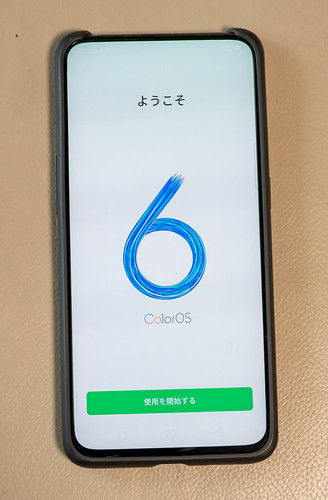


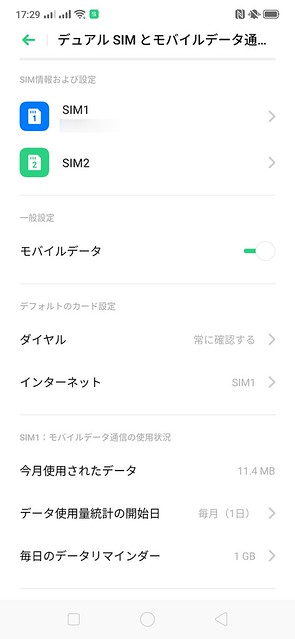

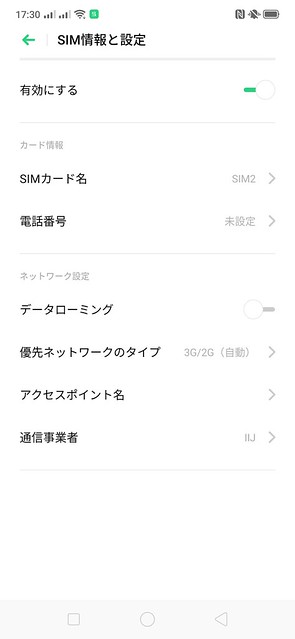
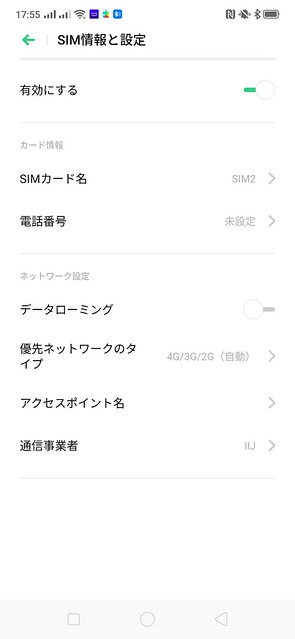
ピンバック: OPPO Reno 10x Zoomで撮影 江戸夏夜会 by 1→10 | Digital Life Innovator